- Google Chrome har en mørk modus som noen brukere kan aktiveres ved et uhell.
- Denne guiden utforsker de beste måtene å deaktivere Google Chromeer mørk modus på Windows 10 og macOS.
- Bla gjennom andre Google Chrome guide artikler om vår omfattende Chrome Hub.
- Sjekk ut vår grundige Nettleserseksjon for å få nyttig informasjon om dette emnet.

- Enkel migrering: Bruk Opera-assistenten til å overføre spennende data, for eksempel bokmerker, passord, etc.
- Optimaliser ressursbruk: RAM-minnet ditt brukes mer effektivt enn Chrome gjør
- Forbedret privatliv: gratis og ubegrenset integrert VPN
- Ingen annonser: innebygd Ad Blocker gir raskere lasting av sider og beskytter mot datautvinning
- Last ned Opera
Google Chrome
har nå en mørk modus. Imidlertid er den mørke modusen konfigurert via innstillingene i Windows 10 og macOS.Dermed kan noen brukere lure på hvordan de kan slå av mørk modus for Google Chrome når de ikke finner et alternativ for det i nettleseren.
Følg retningslinjene nedenfor for å slå av Chrome's mørke modus i Windows 10 og macOS.
Raskt tips:
Å bruke mørk modus i nettleseren din er spesielt nyttig om natten, noe som reduserer belastningen på øynene betydelig. For å unngå å støte på problemer med denne funksjonen, anbefaler vi at du prøver Opera.
Opera gir deg rask tilgang til både aktivering og deaktivering av dette alternativet, samtidig som du kan velge blant andre interessante temaer.
I tillegg til denne nyttige funksjonen, tilbyr Opera deg også utrolig høye hastigheter, mens du beskytter identiteten din online med en innebygd og helt gratis VPN-tjeneste.

Opera
Få raskt tilgang til mørk modus og beskytt personvernet ditt online med denne flotte nettleseren.
Hvordan kan jeg slå av mørk modus for Chrome?
1. Velg Light-app-modus i Windows 10
- Klikk på Startmeny knapp.
- Å velge Innstillinger for å åpne appens vindu.
- Velg deretter Personalisering og Farger for å åpne alternativene som vises rett nedenfor.
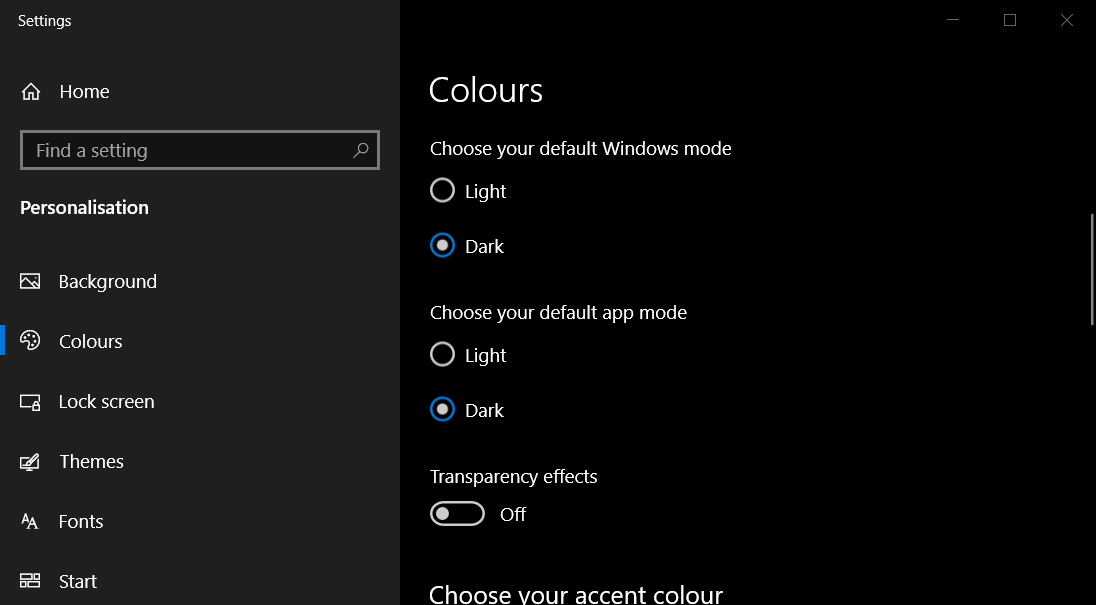
- Å velge Tilpasset på rullegardinmenyen Velg din farge.
- Velger Mørk for Velg standard app-modus aktiverer Chrome mørke modus. Så velg Lys Velg standard app-modusinnstilling.
Merk: De Lys standard app-alternativ deaktiverer mørk modus for all programvare.
2. Kryss av i ruten for målsti for Google Chrome
- Hvis du velger Lys alternativet slår ikke av den mørke modusen for Chrome. Høyreklikk på snarveien på Google Chrome på skrivebordet og velg Eiendommer.
- Slett –Forsterk-mørk-modus fra slutten av målboksen.
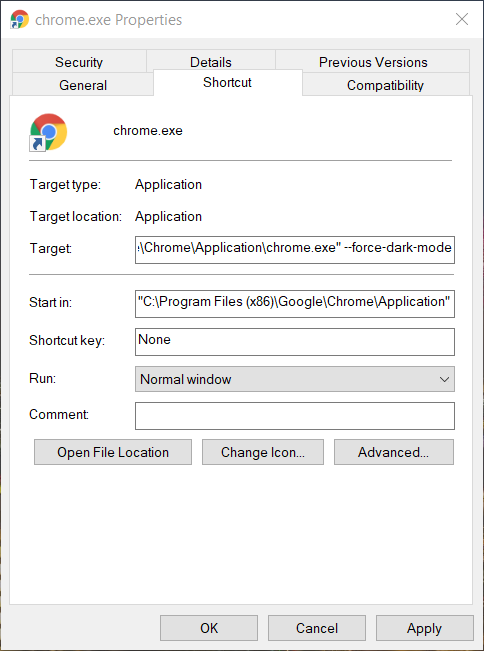
- Klikk deretter på Søke om knapp.
- Velg OK alternativ.
3. Velg lysmodus i macOS
- I Mac os, klikk Systemvalg på Dock.
- Velg Generell alternativet for å åpne vinduet som vises rett nedenfor.
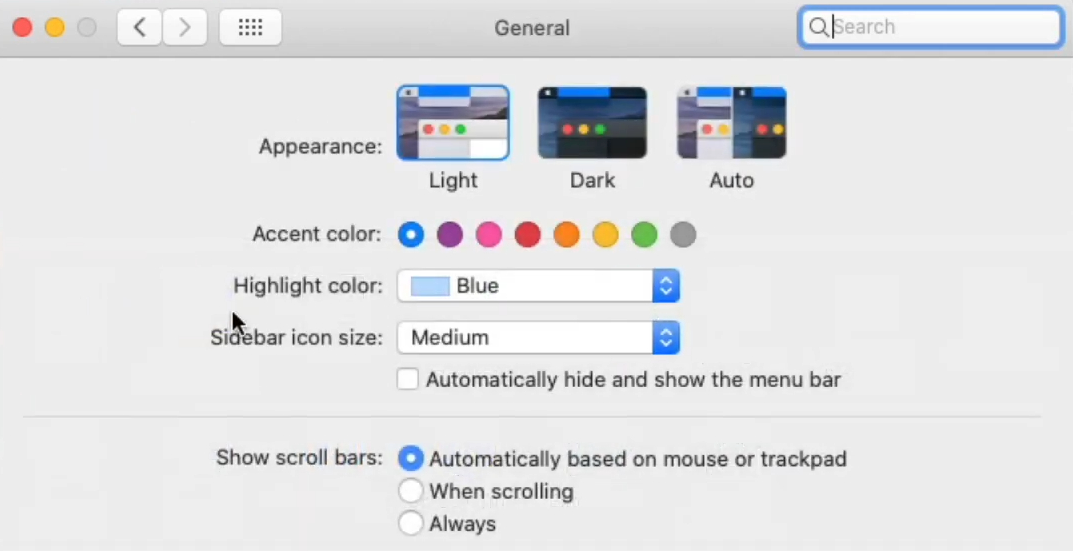
- Klikk deretter på Lys alternativ.
4. Slå av Dark Mode for Web Contents-flagget
- For å slå av Chrome Mørk modus for nettinnhold flagg, innspill krom: // flagg / i URL-linjen til Google Chrome.
- Tast inn mørk i søkefeltet på krom: // flaggsside.
- Å velge Funksjonshemmet på rullegardinmenyen for Tving mørk modus for nettinnhold flagg.
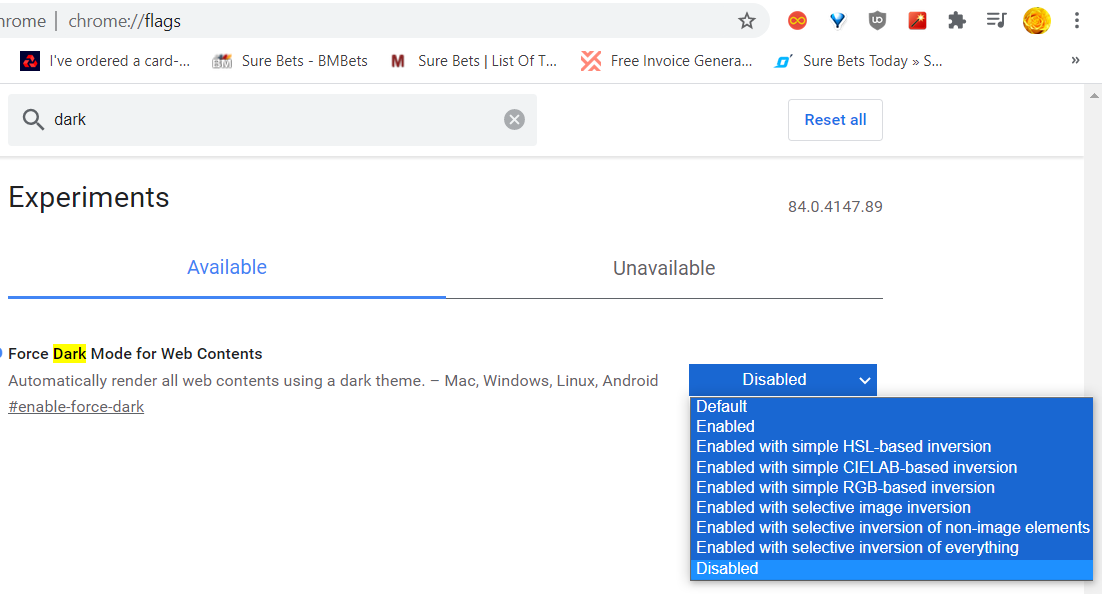
- Klikk på Start på nytt for å starte Google Chrome på nytt. Deretter vil nettsidene ikke lenger ha mørk bakgrunn.
Så la det være lys i Google Chrome! Slik kan du deaktivere mørk modus for Google Chrome for å gjenopprette standard lystema.
Du kan også følge retningslinjene ovenfor for å aktivere mørk modus ved å velge motsatte alternativer.
 Har du fortsatt problemer?Løs dem med dette verktøyet:
Har du fortsatt problemer?Løs dem med dette verktøyet:
- Last ned dette PC-reparasjonsverktøyet rangert bra på TrustPilot.com (nedlastingen starter på denne siden).
- Klikk Start søk for å finne Windows-problemer som kan forårsake PC-problemer.
- Klikk Reparer alle for å løse problemer med patenterte teknologier (Eksklusiv rabatt for våre lesere).
Restoro er lastet ned av 0 lesere denne måneden.

![Slik tømmer du autofylldata i Google Chrome [Enkel guide]](/f/77a755b90531cbc6b0182cc5b8c68cef.jpg?width=300&height=460)
![Dialogboksen Chrome-systemutskrift: Aktiver / deaktiver [Full guide]](/f/e344c04d8da83ec6f5d8d4845d261fb1.jpg?width=300&height=460)